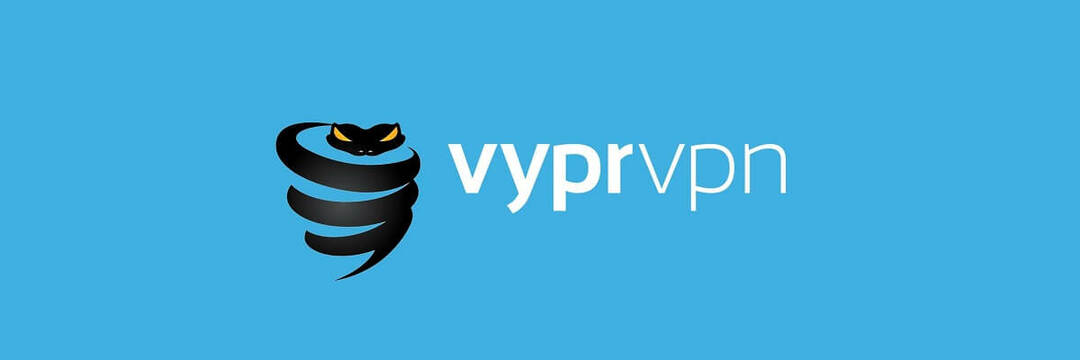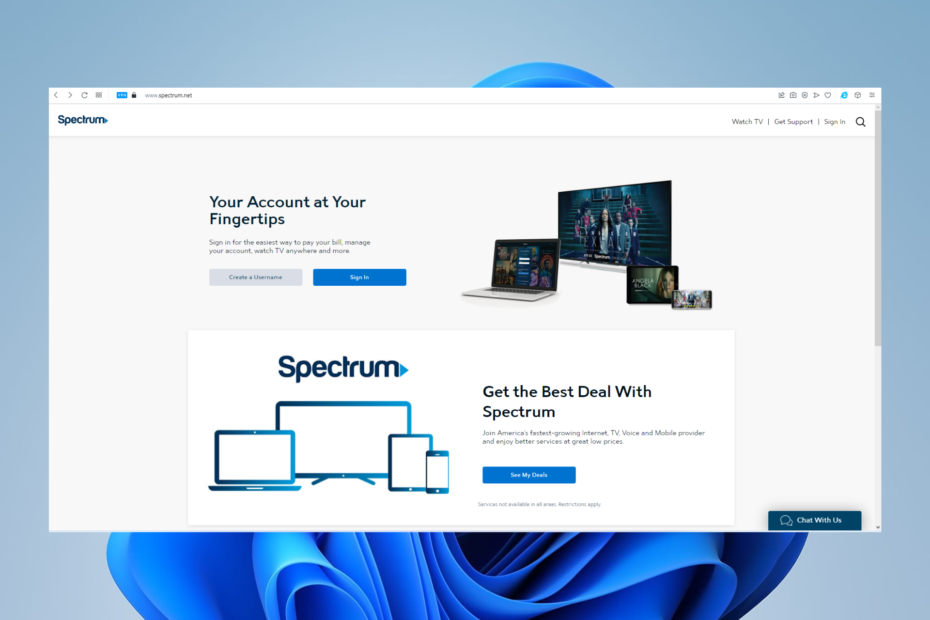- जबकि कुछ अपने विंडोज पीसी के लिए सर्वश्रेष्ठ केबल टीवी सॉफ्टवेयर के लिए समझौता करते हैं, अन्य लोग स्पेक्ट्रम का आनंद लेने के अवसर से इनकार नहीं कर सकते।
- मांग त्रुटि hl1000 पर इस स्पेक्ट्रम की तह तक जाना भारी लग सकता है। हालाँकि, रिसीवर को पुनरारंभ करना शुरू करने के लिए एक शानदार जगह है।
- यदि आप किसी भी स्पेक्ट्रम समस्या के लिए हमेशा तैयार रहना चाहते हैं, तो हमारे व्यापक. पर जाएँ स्पेक्ट्रम त्रुटि अनुभाग.
- आपको भविष्य में इसी तरह की चुनौतियों का सामना करना पड़ सकता है। से हमारे लेख पढ़कर उन सभी को ठीक करने का प्रयास करें स्ट्रीमिंग हब.

यह सॉफ़्टवेयर आपके ड्राइवरों को चालू रखेगा, इस प्रकार आपको सामान्य कंप्यूटर त्रुटियों और हार्डवेयर विफलता से सुरक्षित रखेगा। 3 आसान चरणों में अब अपने सभी ड्राइवरों की जाँच करें:
- ड्राइवर फिक्स डाउनलोड करें (सत्यापित डाउनलोड फ़ाइल)।
- क्लिक स्कैन शुरू करें सभी समस्याग्रस्त ड्राइवरों को खोजने के लिए।
- क्लिक ड्राइवर अपडेट करें नए संस्करण प्राप्त करने और सिस्टम की खराबी से बचने के लिए।
- DriverFix द्वारा डाउनलोड किया गया है 0 इस महीने पाठकों।
क्या आप भी स्पेक्ट्रम ऑन डिमांड एरर hl1000 से परेशान हैं? चिंता न करें क्योंकि हमने कुछ समस्या-समाधान के चरण एकत्र किए हैं जिनका आप तुरंत अनुसरण कर सकते हैं।
इसमें कोई आश्चर्य की बात नहीं है कि स्पेक्ट्रम एक ऐसी सेवा है जो आपका विश्वास जीतने में कामयाब रही। इसके अलावा, यदि आप केवल. से अधिक की तलाश में हैं टीवी मनोरंजन, अपने स्पेक्ट्रम को बंडल करें टीवी और इंटरनेट सेवा एक साथ।
भले ही आपका बजट सीमित हो, फिर भी स्पेक्ट्रम का चयन करें पैकेज आपको इस समय के सबसे लोकप्रिय चैनलों तक पहुंच प्रदान करता है।
कुल मिलाकर, स्पेक्ट्रम मौलिक स्तर पर अच्छा काम करता है। इसका मतलब यह नहीं है कि यहाँ और वहाँ कुछ झुंझलाहट नहीं है, जैसा कि आप स्वयं स्पष्ट रूप से देख सकते हैं।
hl1000 त्रुटि सबसे अधिक संभावना है कि आपके डिवाइस के गलत स्टार्टअप प्रयास या रिसीवर पर डेटा समस्या का संकेत है। कई बार ऐसा भी होता है जब ऐप का पुराना संस्करण ही चीजों को गड़बड़ कर सकता है।
अब जब आपको इस बात की बुनियादी समझ हो गई है कि स्पेक्ट्रम ऑन डिमांड त्रुटि hl1000 क्या है, तो आइए हम आपको कुछ कार्यशील समाधानों की ओर इशारा करते हैं।
मैं स्पेक्ट्रम ऑन डिमांड त्रुटि hl1000 को कैसे ठीक कर सकता हूं?
1. अपने रिसीवर और अपने स्ट्रीमिंग डिवाइस दोनों को पुनरारंभ करें

- सबसे पहले, संबंधित ईमेल खाते के आईडी और पासवर्ड का उपयोग करके अपने स्पेक्ट्रम खाते में साइन इन करें।
- का चयन करें सेवाएं टैब।
- चुनें टीवी टैब।
- चुनते हैं मुद्दों का अनुभव? अगला।
- अंत में, यह कहते हुए विकल्प चुनें उपकरण रीसेट करें.
सामान्य समस्या निवारण चरणों के माध्यम से बड़ी संख्या में स्पेक्ट्रम त्रुटियों का समाधान किया जा सकता है। हम स्पष्ट रूप से आपके रिसीवर को पुनः आरंभ करने की बात कर रहे हैं।
ध्यान रखें कि ऐसा करने के कुछ अलग तरीके हैं। जैसा कि ऊपर बताया गया है, आप अपने रिसीवर को ऑनलाइन रीसेट कर सकते हैं, या इसे मैन्युअल रूप से रीबूट करना चुन सकते हैं।
इसे अनप्लग करें, फिर इसे वापस प्लग इन करने से पहले 60 सेकंड या उससे अधिक समय तक प्रतीक्षा करें। अगले संभावित सुधार पर जाने से पहले आपको अपने स्ट्रीमिंग डिवाइस को पुनरारंभ करना चाहिए।
2. रिसीवर डेटा रीसेट करें

- दबाओ मेन्यू मूल रिमोट कंट्रोल पर बटन। यह तुरंत एक नई मेनू विंडो खोलेगा।
- का चयन करें सेटिंग्स और समर्थन टैब करें और दबाएं ठीक है बटन।
- आगे, पर जाएँ खाता अवलोकन अनुभाग और इसे चुनें।
- खोजें उपकरण अनुभाग और टैप करें ठीक है इसे चुनने के लिए बटन।
- अंत में, पर जाएँ डेटा रीसेट करें विकल्प और दबाएं ठीक है उसी का चयन करने के लिए बटन।
यदि आपने पहले ही अपने रिसीवर और अपने स्ट्रीमिंग डिवाइस दोनों को बिना किसी लाभ के पुनः आरंभ कर दिया है, तो रिसीवर डेटा को भी रीसेट करने का प्रयास करें।
संभावना है कि इसे शुरू से ही सही तरीके से कॉन्फ़िगर नहीं किया गया था, फिर भी उपरोक्त चरण कुछ ही समय में समस्या को ठीक कर देंगे।
3. किसी भी नए स्पेक्ट्रम टीवी ऐप अपडेट की जांच करें

- का चयन करें ऐप्स आप पर विकल्प टीवी.
- चुनें गूगल प्ले स्टोर विकल्प।
- पर क्लिक करें समायोजन विकल्प और चुनें ऑटो अपडेट ऐप्स.
- अंत में, पर क्लिक करें किसी भी समय ऑटो अपडेट ऐप्स और प्रक्रिया पूरी होने की प्रतीक्षा करें।
यदि आपको अभी भी समस्या हो रही है, तो आपका अगला समस्या निवारण प्रयास स्पेक्ट्रम टीवी ऐप को अपडेट करना होगा। यह देखने के लिए जांचें कि क्या स्पेक्ट्रम ऑन डिमांड त्रुटि hl1000 इसके बाद भी बनी रहती है टीवी यह अद्यतित है।
अपने Android/iOS स्मार्टफ़ोन, Xbox One, या. पर भी ऐसा ही करें रोकु युक्ति।
4. एक बार फिर से स्पेक्ट्रम टीवी एप्लिकेशन इंस्टॉल करें

- Google Play Store में प्रवेश करें और खोजें स्पेक्ट्रम टीवी.
- इसे ढूंढने के बाद, पर क्लिक करें इंस्टॉल डाउनलोड प्रक्रिया शुरू करने के लिए बटन।
- एक बार स्थापना प्रक्रिया समाप्त हो जाने के बाद, स्पेक्ट्रम में साइन इन करें टीवी आवश्यक उपयोगकर्ता नाम और पासवर्ड प्रदान करके खाता।
- पुष्टि करें कि समस्या ठीक कर दी गई है।
स्पेक्ट्रम को अनइंस्टॉल और इंस्टॉल करना टीवी आवेदन सुस्त काम है। दुर्भाग्य से, यह एकमात्र समाधान हो सकता है जब अन्य सभी प्रक्रियाएं आपको स्पेक्ट्रम त्रुटि hl1000 से छुटकारा पाने में मदद करने में विफल रहीं।
यहां विस्तृत चरण विशेष रूप से. के लिए हैं एंड्रॉयड ऑपरेटिंग सिस्टम. ध्यान दें कि प्रक्रिया एक डिवाइस से दूसरे डिवाइस में थोड़ी भिन्न होती है।
आपके द्वारा एकत्र किए गए साक्ष्य संभावित मूल कारणों को कम कर देते हैं और स्पेक्ट्रम ऑन डिमांड त्रुटि hl1000 को ठीक करने में आपकी सहायता करते हैं।
यदि आप किसी अन्य कार्य समाधान के बारे में जानते हैं, तो हमें टिप्पणियों में एक पंक्ति छोड़ने में संकोच न करें।
लगातार पूछे जाने वाले प्रश्न
आप अपने रिसीवर/स्ट्रीमिंग डिवाइस को पुनरारंभ कर सकते हैं, रिसीवर डेटा रीसेट कर सकते हैं, या स्पेक्ट्रम टीवी ऐप अपडेट कर सकते हैं। इसमें से चरणों का पालन करें विस्तृत गाइड उस संबंध में।
यदि स्पेक्ट्रम ऑन डिमांड काम नहीं कर रहा है, तो सुनिश्चित करें कि आपके क्षेत्र में कोई आउटेज नहीं है। यदि समस्या बनी रहती है, तो अपने रिसीवर को पुनरारंभ करने का प्रयास करें।
यदि आपको पता चलता है कि ऑन डिमांड में एक श्रृंखला के सभी एपिसोड नहीं हैं, तो एक तकनीकी समस्या पर विचार करें जो फाइलों से आ रही है। प्रसारणकर्ता.